Como ocultar fotos e arquivos no iPhone
Miscelânea / / February 12, 2022

Apresentamos muitos aplicativos para se escondendo, protegendo e criptografando dados no Android. Mas é diferente quando se trata do iPhone. O iOS não permite que os usuários acessem o sistema de arquivos. Isso significa que os aplicativos não podem modificar os arquivos para ocultá-los ou criptografá-los.
Por outro lado, o iOS possui armazenamento específico para aplicativos. Isso significa que os arquivos armazenados em um aplicativo não podem ser acessados por outro aplicativo até que você os compartilhe (e antes iOS 8, mesmo compartilhando arquivos entre aplicativos era um problema).
Usando esse recurso de armazenamento de aplicativos bloqueado, podemos criar um cofre de fotos e arquivos protegido por senha. Você terá que excluir os arquivos transferidos para este aplicativo do armazenamento local.
O que você tem a esconder? Tenho certeza de que você pode encontrar documentos legítimos que não deseja compartilhar com ninguém que possa ter acesso ao seu telefone. Essa também pode ser uma boa maneira de proteger suas selfies pessoais de vazar por toda a Internet (se você for popular, isso é… alguém envie este artigo para
Jennifer Lawrence).Proteção de senha do iVault
Baixe e inicie iVault. É um aplicativo gratuito, mas você precisará pagar US $ 2,99 para remover banners e anúncios pop-up. Inicie o aplicativo e atribua uma senha.
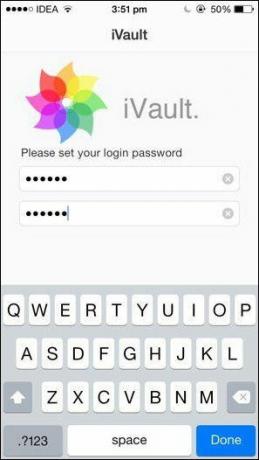

Faça disso algo que você vai se lembrar. Porque se você esquecer isso, terá que dizer adeus aos seus arquivos.
Adicionando pasta e importando fotos e arquivos
iVault permite que você crie pastas. Você pode proteger com senha ou ocultar pastas, mas a experiência do meu lado foi problemática. Então eu sugiro que você fique longe desse recurso.
Crie uma pasta e toque no + botão no canto inferior direito para adicionar fotos/arquivos ao cofre.
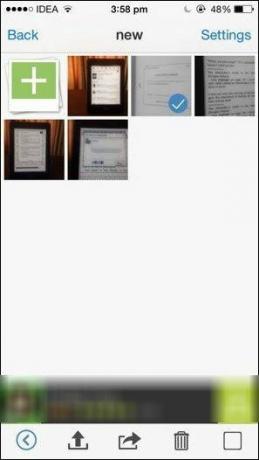
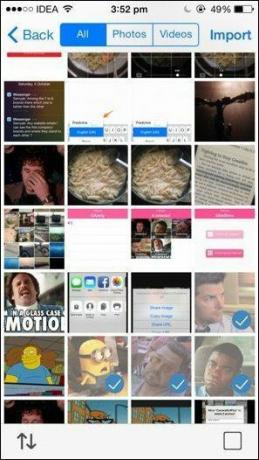
Você pode importar diretamente várias fotos do aplicativo Fotos ou tirar uma nova foto. Há uma opção para importar via Bluetooth também.
Dica profissional: Se você ainda não está pronto para usar o iVault para ocultar tudo, a melhor coisa que você pode fazer para evitar que seus dados pessoais sejam roubados é habilitar a autenticação de dois fatores no iCloud. A Ars Technica concluiu que a autenticação de 2 fatores impede que o software de hackers roube seus backups do iCloud.
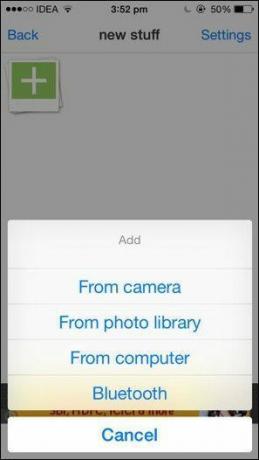
Adicionando arquivos sem fio do PC
O aplicativo tem um Adicionar arquivos do computador característica. Esse recurso só funciona quando o telefone e o computador estão na mesma rede Wi-Fi. Abra um navegador moderno em seu computador, coloque o endereço que o app indica, escolha os arquivos que deseja e clique Envio para sincronizá-los.
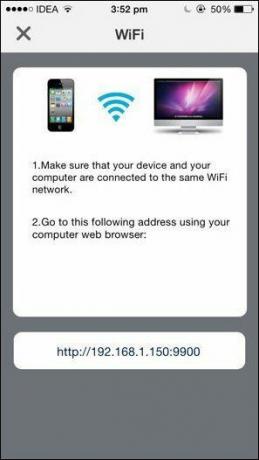
O melhor de usar esse recurso é que os arquivos sincronizados ficam no ambiente silo do aplicativo iVault. Nenhum outro aplicativo tem acesso a ele. Este é o bloqueio completo desde o início.
Excluir arquivos originais do iPhone
Se você estiver importando fotos ou arquivos de outros aplicativos no iPhone, estará apenas criando uma cópia no aplicativo iVault, não movendo o arquivo original. Portanto, certifique-se de voltar e excluir o arquivo original.
Exporte arquivos do iVault para restaurá-los
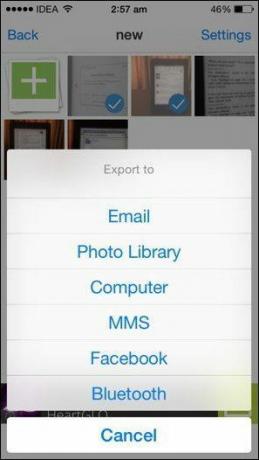

E se você não precisar mais que um arquivo seja privado? Exportar uma foto/vídeo de volta para o aplicativo padrão é fácil, basta usar o Compartilhado botão. O mesmo vale para exportar um documento para outro aplicativo.
Alternativa: Dropbox para uma configuração menos sofisticada

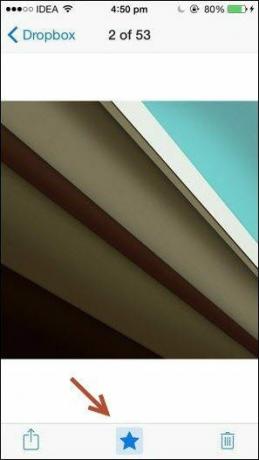
Você pode obter uma configuração semelhante se você armazenar arquivos no Dropbox. Aqui está o porquê e como.
- Você pode Favorito (estrela) para salvá-los para uso offline (baixar na memória do dispositivo).
- O Dropbox tem um visualizador integrado para fotos, vídeos e documentos para que você não precise enviar arquivos para um aplicativo diferente para visualização.
- Você pode proteger o aplicativo com senha.
Os três pontos acima significam que, se você já usa o Dropbox, pode dedicar facilmente uma pasta para esse arquivo secreto.
O que você usa para ocultar dados em dispositivos iOS?
Não se preocupe, não vamos perguntar a você que você planeja se esconder em seu dispositivo iOS, deixe-nos saber seu método preferido de fazê-lo nos comentários abaixo.
Imagem superior via Shutterstock
Última atualização em 03 de fevereiro de 2022
O artigo acima pode conter links de afiliados que ajudam a dar suporte ao Guiding Tech. No entanto, isso não afeta nossa integridade editorial. O conteúdo permanece imparcial e autêntico.



